【TableauのTips】パラメータについて
はじめに
現在データの活用という観点でdatasaberにチャレンジしております。
これまでDomoを使うことが多かった私にとって、Tableauという初めてのツールを使う中で、個人的に便利だったなと思うものを個人的な忘備録も兼ねて残すものとなります。
※本内容に関して、拙いVizで正直公開するのに抵抗を感じているのですが、私のようなTableauを使ったことない人にとって、少しでも参考になれば幸いです。
パラメータについて
パラメータは、Tableauで作成されたダッシュボードやレポートにおいて、データの視覚化や分析を自由自在にカスタマイズすることができる機能です。
例えば、特定の地域の売上データを分析する際に、パラメータを使用することで、その地域だけを視覚化することが可能となります。パラメータの設定には簡単な手順があり、何度でも値を変更することができます。
今回は下記の箱根駅伝のVizをもとに説明します。
設定方法
データパネルの検索画面の横にある「▼」ボタンを押し、「パラメータの作成」を選択
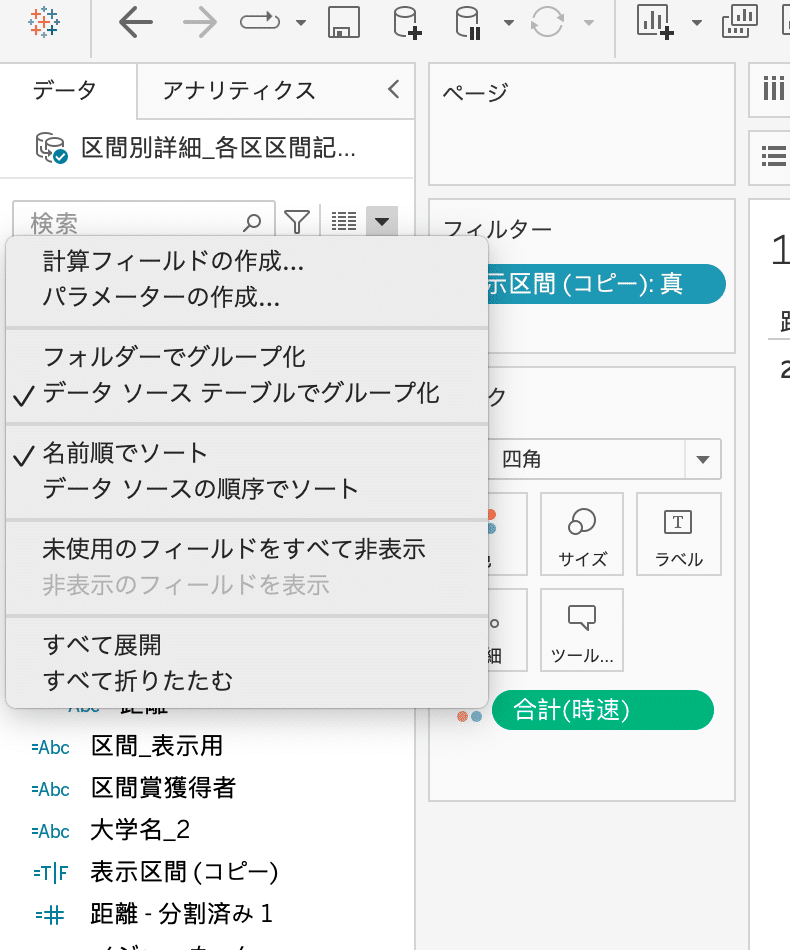
パラメータには、パラメータの機能を示す名前を付ける。
ここは使う人がどの項目を触るのか?ということを踏まえて、わかりやすい文言にすべきだと考えています。
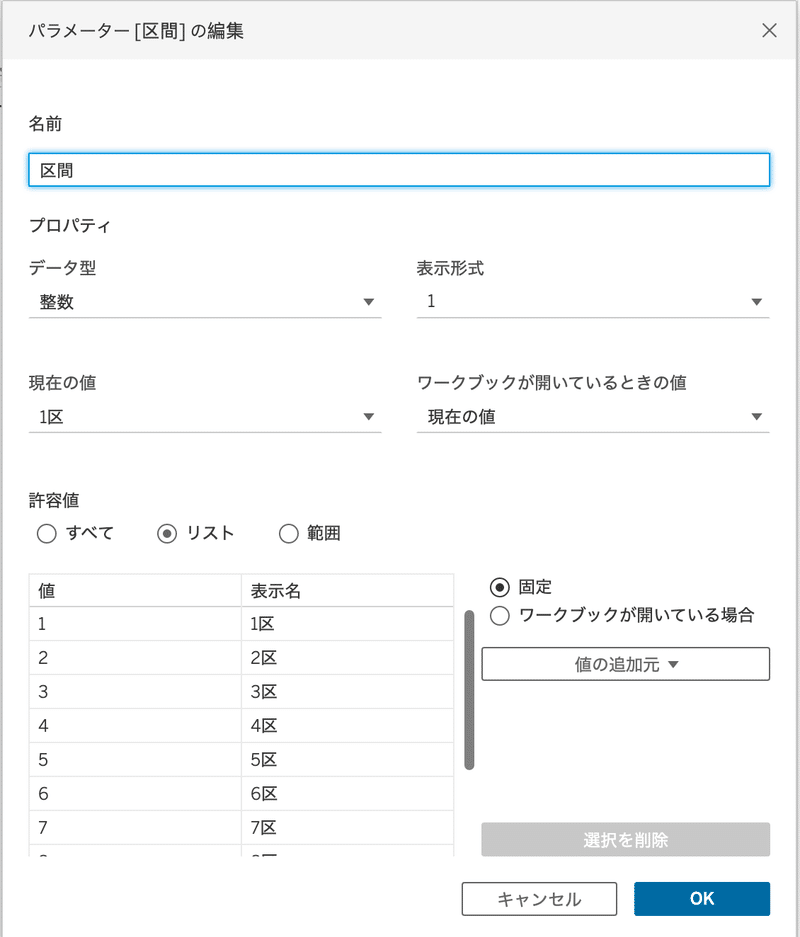
次に、データタイプを選択。
選択するオプションには、文字列、整数、実数、日付/時間などがあります。パラメータの現在の値も設定します。そして、許容される値の範囲を定義します。
・「リスト」を選択すると、特定の値のリストから選択できます。
・「範囲」を選択すると、最小値と最大値の間で値を選択できます。
これでパラメータ自体の作成は完了です。
ただそれだけでは何も働かないので、下記で説明します。
活用方法
計算フィールドを作りましょう。
下記は選択した区間と、表示の区間が一致するときにTRUEを返す、それ以外はFALSEとなる数式です。
例:4区を選んだ場合は、4区だけがTRUEになる
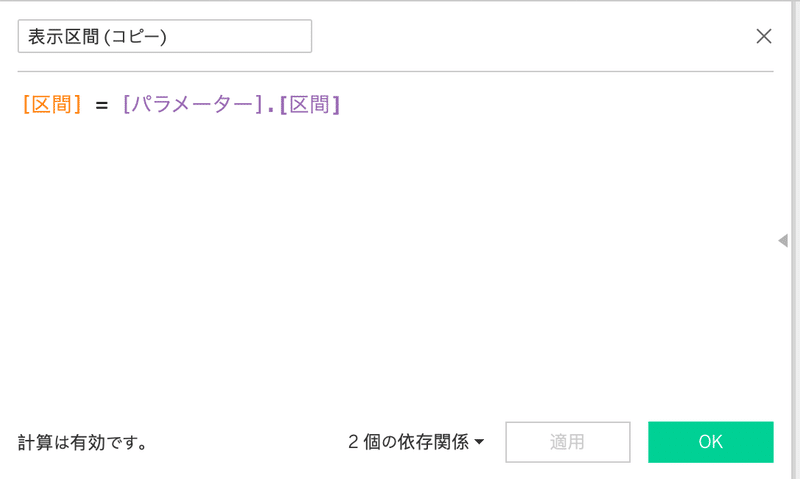
この作った計算フィールドをフィルターに入れて、TRUEだけに絞ると、パラメータを選んだ区間だけが出てくる、という状況になります。
今回のお話を踏まえて、改めて見ていただけると幸いです。
最後に
タブローのパラメータを利用することで、データの理解が深まり、より有意義な洞察を得ることができるので、うまく活用してインタラクティブな会話を行っていきましょう!
この記事が気に入ったらサポートをしてみませんか?
